የሚያስፈልጓቸውን ነገሮች ሁሉ በዩኤስቢ አንጻፊ (እንደ ፍላሽ ዲስኮች ፣ ውጫዊ ተሽከርካሪዎች ፣ አይፖዶች ፣ ወዘተ) መሸከም ይችላሉ። በዩኤስቢ አንጻፊ ላይ ምናባዊ ፒሲን እንዴት መፍጠር እንደሚችሉ ለማወቅ ማንበብዎን ይቀጥሉ።
ደረጃ
ዘዴ 1 ከ 2 - ስርዓተ ክወናውን መጫን
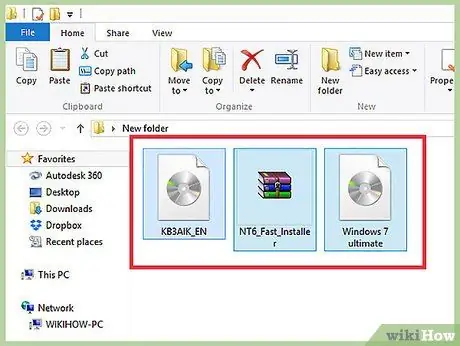
ደረጃ 1. የዩኤስቢ መሣሪያዎን ያዋቅሩ።
በዩኤስቢ አንጻፊ ላይ ምናባዊ ፒሲ ለመፍጠር የሚከተሉትን ያስፈልግዎታል
- 8 ጊባ ነፃ የማከማቻ ቦታ ያለው የዩኤስቢ ድራይቭ
- ዊንዶውስ 7. አይኤስኦ ወይም ዲቪዲ ምስል
- የማይክሮሶፍት WAIK ሶፍትዌር
- NT6 ፈጣን መጫኛ
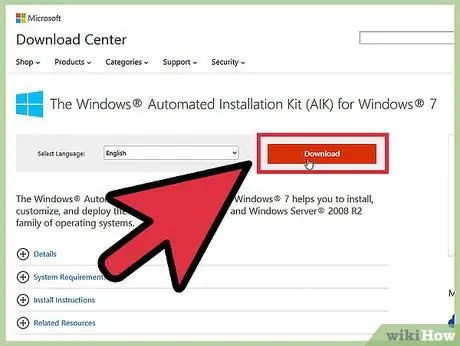
ደረጃ 2. በይፋ የማይክሮሶፍት ድር ጣቢያ ላይ ለዊንዶውስ 7 የዊንዶውስ ራስ -ሰር መጫኛ ኪት (WAIK) ያውርዱ።
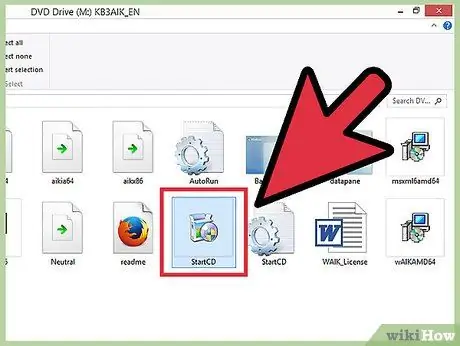
ደረጃ 3. የ StartCD.exe ፋይልን በመክፈት የዊንዶውስ ራስ -ሰር መጫኛ ኪት ይጫኑ።
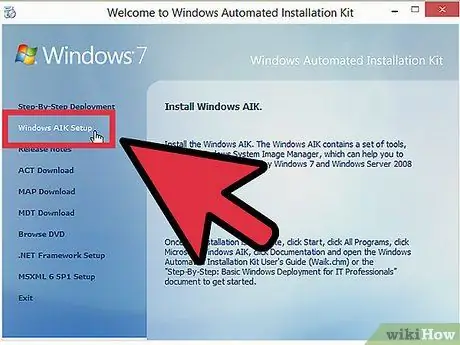
ደረጃ 4. በመስኮቱ በግራ በኩል የዊንዶውስ AIK ማዋቀሪያ አማራጭን ጠቅ ያድርጉ።
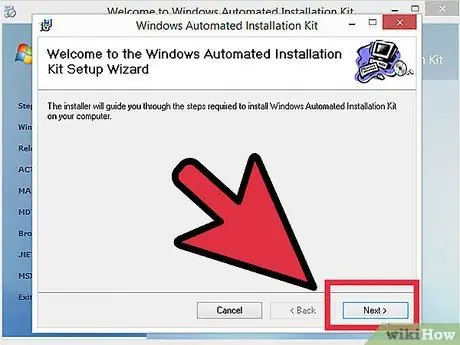
ደረጃ 5. ቀጣይ የሚለውን ጠቅ ያድርጉ።
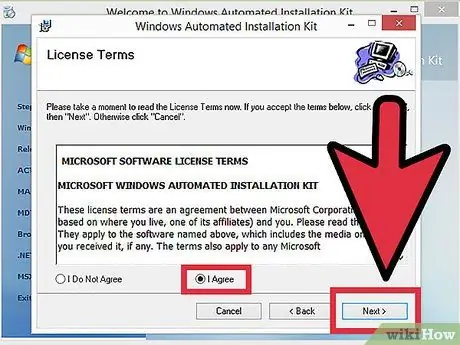
ደረጃ 6. "እስማማለሁ" የሚለውን ጠቅ በማድረግ በፍቃድ ውሎች ይስማሙ ፣ ከዚያ ቀጣይ የሚለውን ጠቅ ያድርጉ።
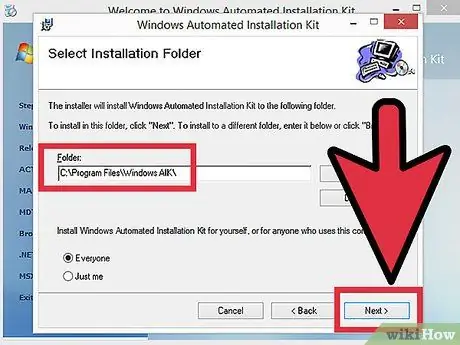
ደረጃ 7. የመጫኛ ማውጫውን ይምረጡ።
ፕሮግራሙን በነባሪ ማውጫ (C: / Program Files / Windows AIK) ወይም በሌላ ማውጫ ውስጥ መጫን ይችላሉ። ማውጫውን ከመረጡ በኋላ ቀጣይ የሚለውን ጠቅ ያድርጉ።
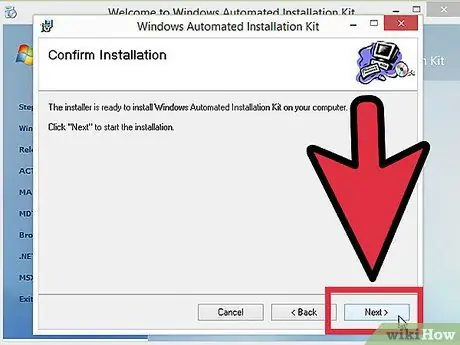
ደረጃ 8. መጫኑን ያረጋግጡ።
ቀጣይ የሚለውን ጠቅ ያድርጉ።
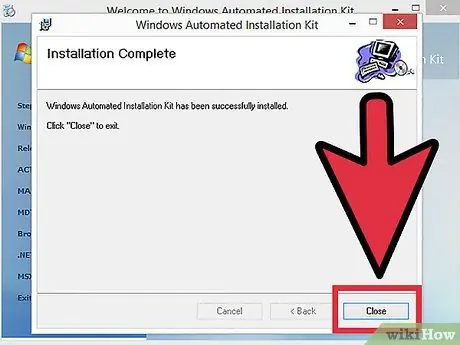
ደረጃ 9. የመጫን ሂደቱን ያጠናቅቁ።
ሂደቱ ከተጠናቀቀ በኋላ ዝጋ የሚለውን ጠቅ ያድርጉ።
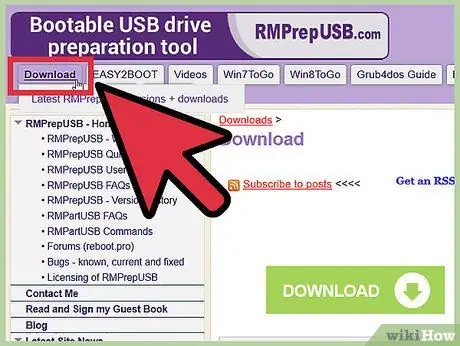
ደረጃ 10. የ NT6_FAST_Installed.zip ፋይልን ያውርዱ።
- በላይኛው ግራ ጥግ ላይ አውርድ የሚለውን ጠቅ ያድርጉ።
- ከማውረጃ ዝርዝሩ NT6_Fast_Installed.zip ን ይምረጡ።
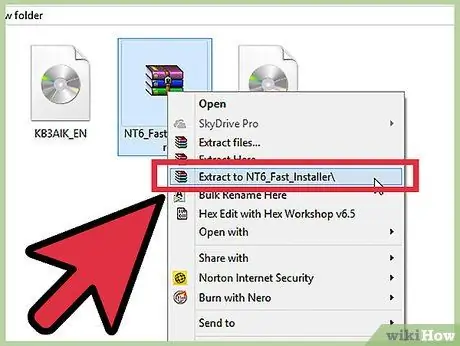
ደረጃ 11. በፋይሉ ላይ በቀኝ ጠቅ በማድረግ Extract to NT6_Fast_Installer / የሚለውን በመምረጥ የወረደውን ፋይል ያውጡ።
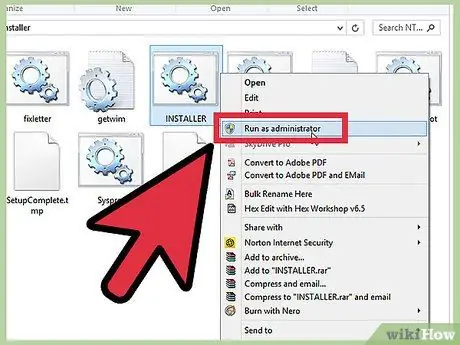
ደረጃ 12. በ INSTALLER.cmd ፋይል ላይ በቀኝ ጠቅ ያድርጉ ፣ ከዚያ እንደ አስተዳዳሪ አሂድ የሚለውን ጠቅ ያድርጉ።
የትእዛዝ መስመር መስኮት ይታያል።
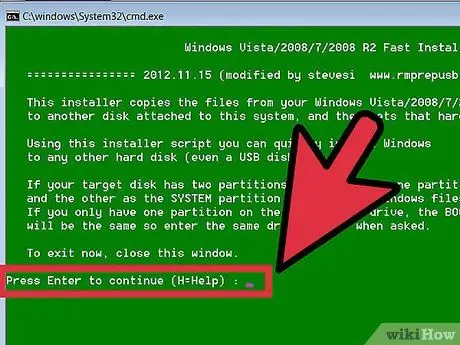
ደረጃ 13. ለመቀጠል Enter ን ይጫኑ።
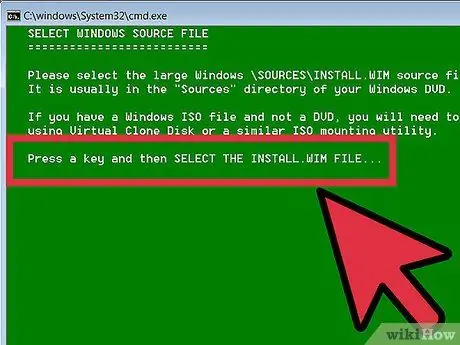
ደረጃ 14. install.wim ምስልን ለመምረጥ ማንኛውንም ቁልፍ ይጫኑ።
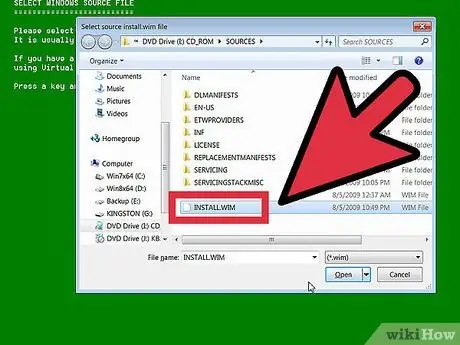
ደረጃ 15. ከዊንዶውስ 7 ዲቪዲ ውስጥ install.wim ምስልን ይምረጡ።
ይህ ፋይል በምንጮች ማውጫ ውስጥ ነው።
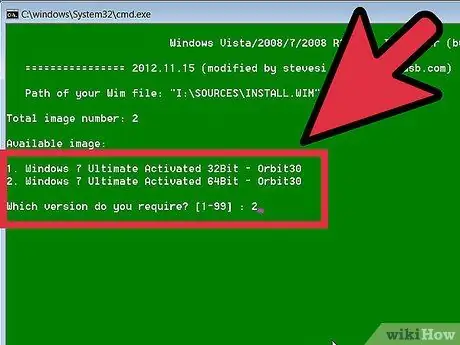
ደረጃ 16. የስርዓተ ክወና ምስል ቁጥርን ይምረጡ።
ለዊንዶውስ 7 ባለሙያ ፣ ቁጥር 4 ን ይምረጡ።
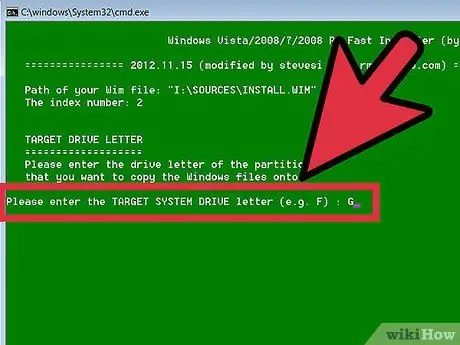
ደረጃ 17. ስርዓተ ክወናው የሚጫንበትን የዩኤስቢ ድራይቭ ፊደል ይምረጡ።
በዚህ ምሳሌ ፣ ጥቅም ላይ የዋለው ድራይቭ ፊደል ኬ ነው።
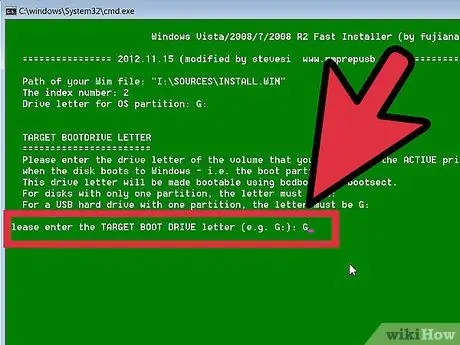
ደረጃ 18. የታለመውን ድራይቭ ይምረጡ።
በዚህ ምሳሌ ፣ እኛ ደግሞ ኬን እንጠቀማለን።
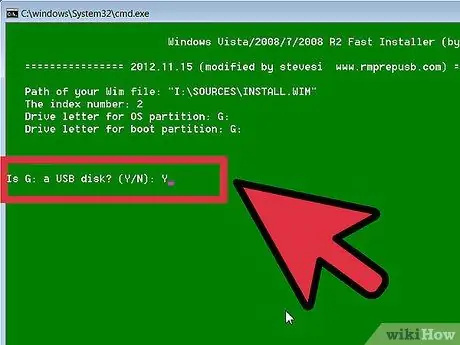
ደረጃ 19. "y" ን በመጫን ስርዓተ ክወናውን በዩኤስቢ አንጻፊ ውስጥ ለመጫን ይምረጡ።
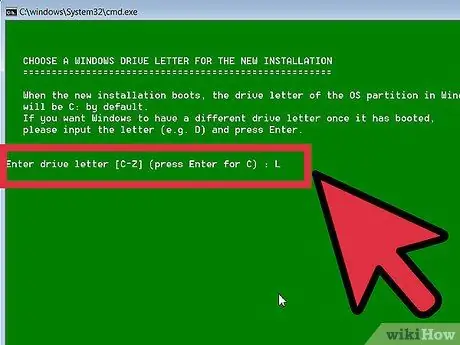
ደረጃ 20. ለአዲሱ ጭነት የዊንዶውስ ድራይቭ ፊደል ይምረጡ ፣ ለምሳሌ ኤል
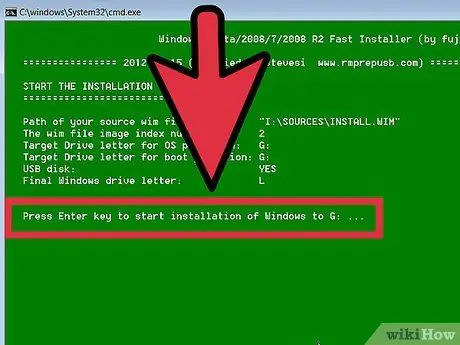
ደረጃ 21. መጫኑን ለመጀመር Enter ን ይጫኑ።
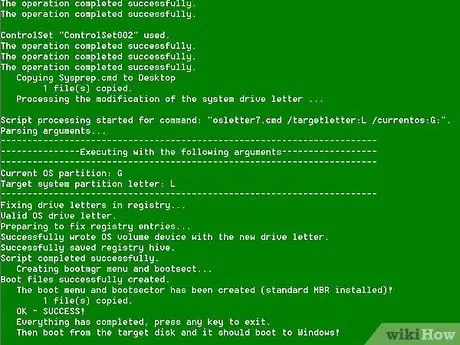
ደረጃ 22. ስርዓተ ክወናውን ያስጀምሩ
መጫኑ ከተጠናቀቀ በኋላ ስርዓተ ክወናውን ከዩኤስቢ አንጻፊ መጀመር ይችላሉ።
ዘዴ 2 ከ 2 - መተግበሪያውን መጫን
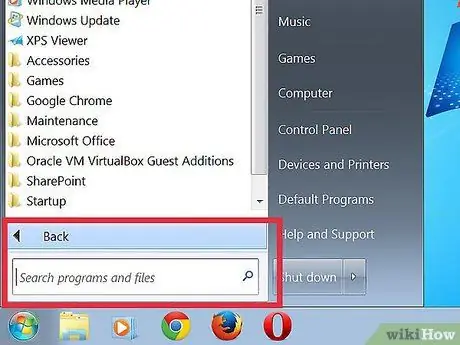
ደረጃ 1. በተለምዶ የሚጠቀሙበትን ኮምፒተር በማይጠቀሙበት ጊዜ የትኞቹን መተግበሪያዎች እንደሚፈልጉ ይወስኑ።
ቢያንስ የኢሜል ደንበኛን (የኢሜል አገልግሎት አቅራቢዎ የ POP3 መዳረሻን የሚደግፍ ከሆነ) እና የበይነመረብ አሳሽ ይጫኑ። እንዲሁም የመዝናኛ እና የቢሮ መተግበሪያዎችን መጫን ይፈልጉ ይሆናል።
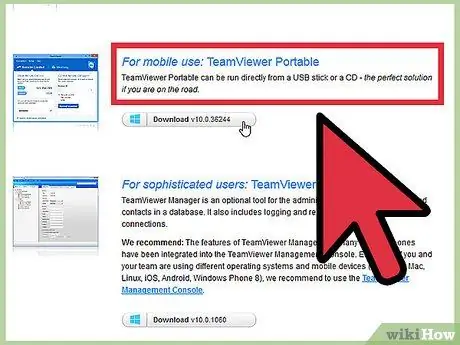
ደረጃ 2. ለተንቀሳቃሽ አጠቃቀም አስቀድሞ የተነደፈውን መተግበሪያ ያውርዱ።
በተወሰኑ ቁልፍ ቃላት በፍለጋ ሞተር በኩል ሊያገኙት ወይም ተንቀሳቃሽ የኮምፒተር እንቅስቃሴዎችን የሚነጋገሩ ጣቢያዎችን መጎብኘት ይችላሉ።
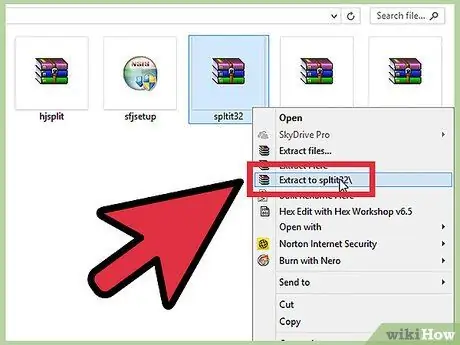
ደረጃ 3. የመረጡትን ትግበራ በዩኤስቢ መሣሪያ ላይ ይጫኑ (ያውጡ) እና መሣሪያውን ከእርስዎ ጋር ይውሰዱ።
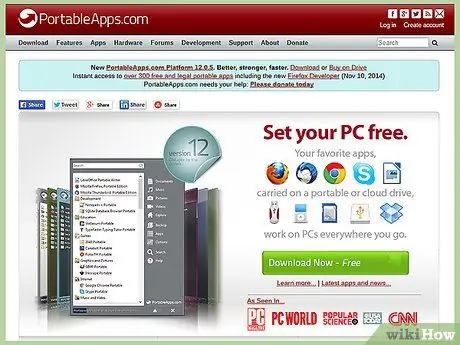
ደረጃ 4. የሚከተሉትን የመተግበሪያዎች ዝርዝር ይፈትሹ።
ከእነዚህ መተግበሪያዎች ውስጥ አንዳንዶቹ ጠቃሚ ሆነው ሊያገኙዋቸው ይችላሉ ፦
- 1by1 - ማውጫ ውስጥ MP3 ማጫወቻ
- 7 -ዚፕ ተንቀሳቃሽ - የማህደር አስተዳዳሪ
- AceMoney Lite - የገንዘብ መከታተያ
- ፋየርፎክስ ተንቀሳቃሽ - ተንቀሳቃሽ የ Firefox ስሪት
- ፎክሲት ፒዲኤፍ - ተንቀሳቃሽ ፒዲኤፍ አንባቢ
- ፋይልዚላ ተንቀሳቃሽ - የኤፍቲፒ ደንበኛ
- FreeOTFE - የነፃ ድራይቭ ምስጠራ ሶፍትዌር
- GIMP ተንቀሳቃሽ - የምስል ፕሮሰሰር
- ጉግል ቶክ - ተንቀሳቃሽ ስሪት
- ኦፔራ ዩኤስቢ - ተንቀሳቃሽ የኦፔራ ስሪት
- OpenOffice Portable - የቢሮ ሶፍትዌር
- ፒጂን ተንቀሳቃሽ - ባለብዙ አውታረ መረብ ፈጣን መልእክት ፣ ቀደም ሲል GAIM በመባል ይታወቃል
- ተንቀሳቃሽ Scribus - ተንቀሳቃሽ DTP
- ሱዶኩ ተንቀሳቃሽ - ተንቀሳቃሽ ጨዋታ
- SyncBack - ማመሳሰል/ምትኬ መተግበሪያ
- ጠቢቡ - መዝገበ -ቃላት
- ተንደርበርድ ተንቀሳቃሽ - የኢሜል ደንበኛ
- ቶርፓርክ - ስም -አልባ ሆኖ ለማሰስ ተንቀሳቃሽ የ TOR ደንበኛ
- ትሩክሪፕት - ነፃ ድራይቭ ምስጠራ ሶፍትዌር
- uTorrent - ቀላል ክብደት ያለው BitTorrent ደንበኛ
ጠቃሚ ምክሮች
- ሁሉም ትግበራዎች ተንቀሳቃሽ መጠቀም አይችሉም። በአንዳንድ መተግበሪያዎች ላይ የሚደረጉትን ለውጦች ይፈትሹ።
- መደበኛ መጠባበቂያዎችን ያድርጉ። ተንቀሳቃሽ መተግበሪያን በተጠቀሙ ቁጥር ፋይሉ ይለወጣል ፣ በተለይም አሳሽ ወይም የኢሜል ደንበኛ የሚጠቀሙ ከሆነ። የዩኤስቢ አንጻፊዎች በአጠቃላይ ከፒሲ ድራይቮች ያነሱ ናቸው ፣ ስለዚህ በቀላሉ የእርስዎን ድራይቭ ምትኬ ማስቀመጥ ይችላሉ።







